7 labākie veidi, kā novērst kontaktpersonas, kuras pazūd no iPhone
iPhone kontakti jums ir ļoti svarīgi. Ja pazudīsit iPhone kontaktpersonas, tas sagādās tik daudz neērtību, jo, ja jums vajadzēs viņiem piezvanīt vai nosūtīt īsziņu, jūs neatceraties ikviena tālruņa numuru. Dažādi avoti baro jūsu iPhone lietotni Kontaktpersonas, proti, iCloud, SIM karte, vietējais iPhone, Google kontaktpersonas. Dažreiz pieteikšanās, izmantojot nepareizus iCloud akreditācijas datus, neļauj parādīt iPhone kontaktpersonas. Bez tam kļūdas, kas saistītas ar iTunes sinhronizāciju vai iOS traucējumiem, var ietekmēt kontaktu sarakstu, pārvietojot tos uz datoru un no tā. Ja rodas problēmas, piemēram, trūkst iPhone kontaktu - netiek parādīti tikai vārdi, skaitļi, vai arī dažiem iPhone trūkst kontaktpersonu, šie risinājumi jums palīdzēs atgūt kontaktus.
- 1. veids: piespiest restartēt savu iPhone
- 2. ceļš. Izrakstieties no iCloud un pierakstieties atpakaļ
- 3. ceļš. Ieslēdziet un ieslēdziet kontaktus iCloud
- 4. ceļš. Mainiet grupu iestatījumus
- 5. ceļš. Atjaunojiet trūkstošos iPhone kontaktus no iTunes dublējuma
- 6. veids. Atgūt trūkstošos iPhone kontaktus no iCloud dublējuma
- 7. ceļš. Tieši atgūstiet trūkstošos kontaktus iPhone, neizveidojot dublējumu
1. veids: piespiest restartēt savu iPhone
Tālāk ir norādītas darbības, lai piespiestu restartēt savu iPhone un novērstu trūkstošo kontaktpersonu problēmu savā iPhone.
iPhone6 / 6 Plus: aptuveni 10 sekundes vienlaikus turiet nospiestu taustiņu “Sākums” un “Ieslēgšana”. Atlaidiet tos, tiklīdz ekrānā parādās Apple logotips.

iPhone 7 / 7Plus: nospiediet un turiet nospiestu taustiņus “Barošana” un “Skaļuma samazināšana”, līdz parādās Apple logotips.

iPhone 8 / 8Plus / iPhone X: uzreiz nospiediet un turiet nospiestu taustiņu “Skaļuma palielināšana”. Atkārtojiet to pašu taustiņam "Skaļuma samazināšana". Tagad nospiediet un turiet taustiņu “Barošana”, līdz ekrānā tiek parādīts Apple logotips.

2. ceļš. Izrakstieties no iCloud un pierakstieties atpakaļ
Lai labotu trūkstošo kontaktu sarakstu jūsu iPhone, šī metode var palīdzēt. Šīs darbības ir šādas:
- Atrodiet sadaļu Iestatījumi> [jūsu vārds] un ritiniet uz leju.
- Nospiediet “Izrakstīties”.
- Ievadiet savus Apple akreditācijas datus un pieskarieties “Izslēgt”.
- Ieslēdziet “Kontaktpersonas” (vai citus datus, kurus vēlaties parādīt ierīcē) un nospiediet “Izrakstīties”.
- Lai apstiprinātu, vēlreiz jānospiež taustiņš “Izrakstīties”.

- Vēlreiz pierakstieties savā iCloud kontā.
3. ceļš. Ieslēdziet un ieslēdziet kontaktus iCloud
Vēl viens veids, kā pazūd iPhone kontakti - iCloud kontaktpersonas tiek izslēgtas un kontaktpersonas tiek rādītas tikai bez nosaukumiem. Izmantojot šo metodi, jūs varat viegli sakārtot problēmu. Lūk, kā:
Palaidiet “Iestatījumi”> ievadiet “Apple ID nosaukums”> pieskarieties “iCloud”. Nākamajā logā izslēdziet "Kontakti" un pagaidiet kādu laiku. Ieslēdziet to vēlreiz.

4. ceļš. Mainiet grupu iestatījumus
Lai labotu iPhone kontaktpersonu grupas, kurām trūkst problēmas, kontaktu lietotnē jāpārbauda iestatījumi “Grupa”.
IPhone tālrunī dodieties uz “Kontakti”> augšējā kreisajā stūrī pieskarieties “Grupas”> izvēlieties “Visi manā iPhone”> pieskarieties “Gatavs”. Atsvaidziniet kontaktpersonas, lai pārliecinātos, ka izmaiņas ietekmē iPhone kontaktpersonas.

Piezīme: “Grupās” nedrīkst slēpt nevienu kontaktpersonu. Noteikti noņemiet atzīmi no izvēles rūtiņas Visi [iPhone nosaukums].
5. ceļš. Atjaunojiet trūkstošos iPhone kontaktus no iTunes dublējuma
Atjaunojot iPhone datus, tiks atjaunoti arī trūkstošie iPhone kontakti. Šeit ir aprakstīts soli pa solim, izmantojot iTunes dublējumu.
1.Palaidiet iTunes datorā, kur jau esat izveidojis dublējumu savam iPhone. Pievienojiet savu iPhone ar zibens kabeli un pieskarieties “Uzticieties šim datoram” savā iPhone, lai izveidotu savienojumu.
2. iTunes interfeisā pieskarieties savam iPhone un noklikšķiniet uz cilnes Kopsavilkums. Tagad noklikšķiniet uz "Atjaunot dublējumu iTunes" un sarakstā atlasiet jaunāko dublējumu.

3. Pieskarieties pogai Atjaunot un pagaidiet, līdz dublēšanas process ir beidzies.
4. Ļaujiet ierīcei restartēties un pēc tam sinhronizējiet ar datoru.
Tas atjaunos visu dublējumu.
6. veids. Atgūt trūkstošos iPhone kontaktus no iCloud dublējuma
Ja ierīce ir sinhronizēta, iPhone kontaktpersonas var atgūt no sava iCloud konta. Šīs darbības ir šādas:
1. iPhone tālrunī pārlūkojiet "Iestatījumi"> "Vispārīgi"> pieskarieties vienumam "Atiestatīt"> "Dzēst visu saturu un iestatījumus".

2.Atveriet sadaļu "Lietotnes un dati"> noklikšķiniet uz "Atjaunot no iCloud dublējuma"> piesakieties vietnē "iCloud"> noklikšķiniet uz "Izvēlieties dublējumu". Ja nepieciešams, apstipriniet savu darbību un pagaidiet, līdz dublējums tiek atjaunots. Pēc tam jūsu iPhone kontaktpersonām vajadzētu parādīties kā parasti.

7. ceļš. Tieši atgūstiet trūkstošos kontaktus iPhone, neizveidojot dublējumu
Nu labi! Iepriekš minētajām iespējām ir ierobežota iespēja atgūt trūkstošos kontaktus. Lai izgūtu tālruņu numurus, kuriem trūkst iPhone kontaktu, jūs vienmēr varat izvēlēties https://www.tenorshare.com/products/iphone-data-recovery.html. Ja esat pazaudējis savus iPhone kontaktus, fotoattēlus, piezīmes, ziņojumus utt., Tad šī programma var atgūt visus zaudētos datus savā iPhone. Labākā daļa ir tā, ka tā var atgūt kontaktus iPhone XS / XS Max / XR / X / 8/8 Plus / 7/7 Plus / 6S / 6 / SE / 5s / 5 bez dublējuma. Varat sinhronizēt atgūtos kontaktus, piezīmes un SMS ar savu iPhone, bet kontaktus var eksportēt arī .vcf formātā. Tas ļauj priekšskatīt zaudētos datus pirms to atkopšanas. Jūs varat selektīvi skenēt un atgūt gandrīz 25 datu tipus 3 dažādos režīmos. Izmantojot šo programmatūru, lielākos lietotņu datus var viegli atjaunot jūsu iPhone.
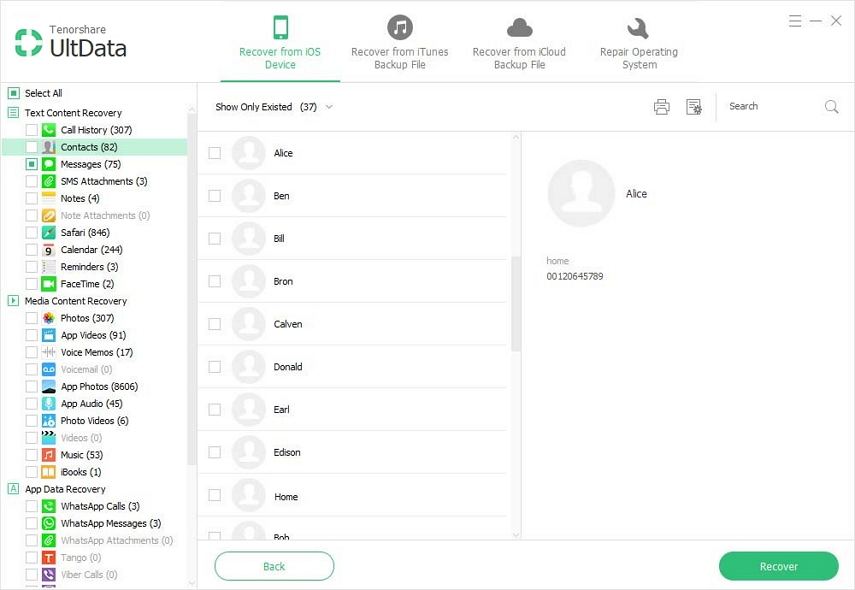
Secinājums
Šie bija daži no padomiem, kā jums rast priekšstatupar to, ko darīt, ja pēkšņi atradīsit kontaktus, kas pietrūkst no iPhone XS / XS Max / XR / X / 8/8 Plus / 7/7 Plus / 6S / 6 / SE / 5s / 5. Mēs noslēgsim diskusiju šeit un ieteiksim doties uz Tenorshare iPhone Data Recovery, ja jums rodas neskaidrības, kuru metodi izvēlēties. Mēs ceram, ka šī raksta lasīšana jums izrādījās noderīga. Paziņojiet mums, ja jums ir kādi jautājumi.

![[Solved] Whatsapp Kontakti netiek rādīti Android / iPhone](/images/whatsapp-tips/solved-whatsapp-contactsnot-showing-on-androidiphone.jpg)







